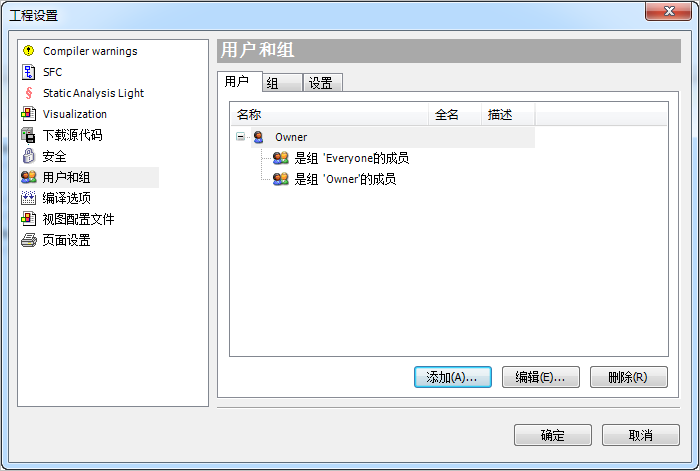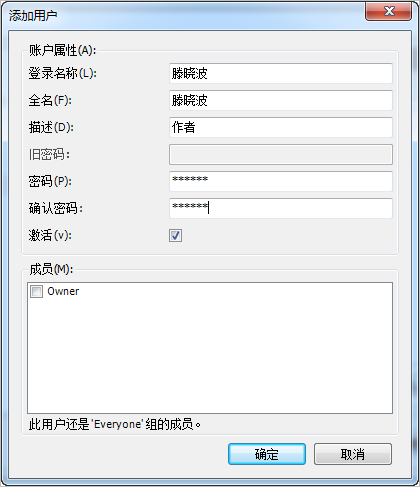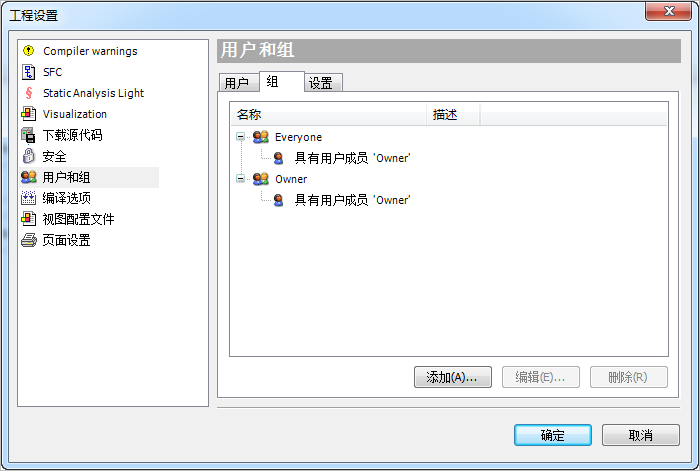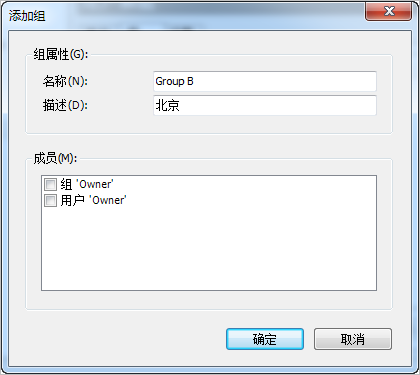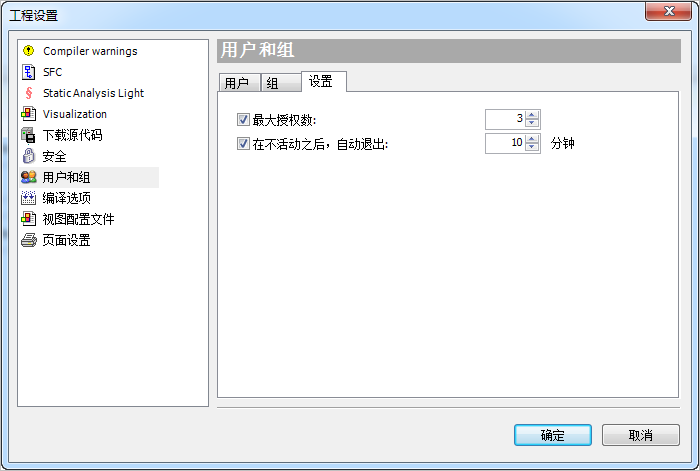插图 182: 工程设置,用户对话框
插图 182: 工程设置,用户对话框当前授权的用户会以树形结构罗列。如果通过添加用户或者编辑用户对话框(参阅下文)进行用户定义,除了名称(登录名)之外全称和用户的描述也将会显示。每个用户的权限可以被单独设置,通过名称前面的减号进行隐藏。每个用户默认情况下都是组 " ⇘ 任何人"中的成员。
定义一个新用户权限:
使用按键“添加”打开“添加用户”对话框:
 插图 183: 添加用户对话框
插图 183: 添加用户对话框填写以下区域:
“账户属性:”
“登录名”:新用户的登录名。
“全名”:新用户全称。只是为了提供更多信息。
“描述”:新用户的描述,只是为了添加附加信息。
“旧密码”:这个区域只能进行编辑,当对话框用户修改一个存在的用户权限时(“编辑用户”,参阅上文)。在修改一个已经存在的用户权限时必须首先输入当前密码。
“密码”:新用户的密码。输入的字符将会以 * 字符代替。
“确认密码”:在‘密码’区域输入的条目必须重复出现在这里,如果两次输入的信息不匹配,那么就会出现一个错误信息。这里的输入也会以 * 字符串的形式表示。
“激活”:如果这个选项被激活,用户权限是有效的。如果这个选项没有被激活,用户不能登录。如果登录次数超过限定的错误次数,那么此账号可能被自动关闭。
“成员”:在这个列表中,所有当前存在的用户组都将被罗列,除了“任何人”组之外,新用户会自动附属。通过选择相应条目前的图标 ( )用户可以选择新用户属于哪个用户组。
)用户可以选择新用户属于哪个用户组。
要设置新用户通过按键“确定”关闭对话框。如果当前有不正确的条目(没有登录名称,密码不匹配,用户已经存在),会出现一个错误信息。
修改一个已经存在的用户权限:
使用按键编辑打开“编辑用户”对话框。接口区域与“添加用户”对话框相同(参阅上文)。密码区域 - 为了安全起见 - 会显示32个 * 字符。修改相关的条目之后通过“确定”关闭对话框获得新设置。
移除一个或者多个用户权限:
在用户列表中选择相应的用户,使用按键“移除”。注意此操作不会出现更多的提示!如果你尝试删除所有用户组那么会出现一个错误信息。至少需要保留一个。
 插图 184: 工程设置,组对话框
插图 184: 工程设置,组对话框当前可用的组都显示在一个树形结构中。每个组成员可以分别进行查看,通过减号进行隐藏。一个单独的成员也可以是一个组。
添加一个新的组:
使用按键“添加”打开“添加组”对话框:
 插图 185: 添加组对话框
插图 185: 添加组对话框在以下区域进行添加:
“组属性:”
“名称”:新组的名称。
“描述”:新组的描述。只是用于提供附加信息。
“成员”:列出所有可用的用户和组。通过选择( )将成员添加到当前组。
)将成员添加到当前组。
点击“确定”关闭对话框建立新的组关系。如果当前有错误输入(没有定义名称,组已经存在,成员选择离了一个组造成“组循环”),将会出现一个错误信息。
修改一个已经存在的组:
使用按键“编辑”打开“编辑用户”对话框。输入字段与‘添加组’对话框中是相同的(参阅上文)。在修改字段之后通过点击“确定”关闭对话框并是设置生效。
移除一个或者多个组:
选择组树形结构中的项目并使用按键“移除”。注意此操作不会有进一步的信息!被删除的组将不会做任何修改。在移除组“任何人”和/或者“拥有者”组时会出现错误提示信息。